שלט
השלטים החדשים של ה‑Apple TV הם בצבע כסף. השלטים הישנים שחורים. באפשרותך למצוא את שלך כאן למטה כדי לראות מה הוא יכול לעשות.
הערה: במדינות ובאזורים שבהם יש תמיכה ב-Siri ![]() בשלט מפעיל את Siri.
בשלט מפעיל את Siri.
שלט Siri Remote או Apple TV Remote (דור שני ושלישי) | תיאור הכפתור |
|---|---|
 |
|
שלט Siri Remote או Apple TV Remote (דור ראשון) | תיאור הכפתור |
|---|---|
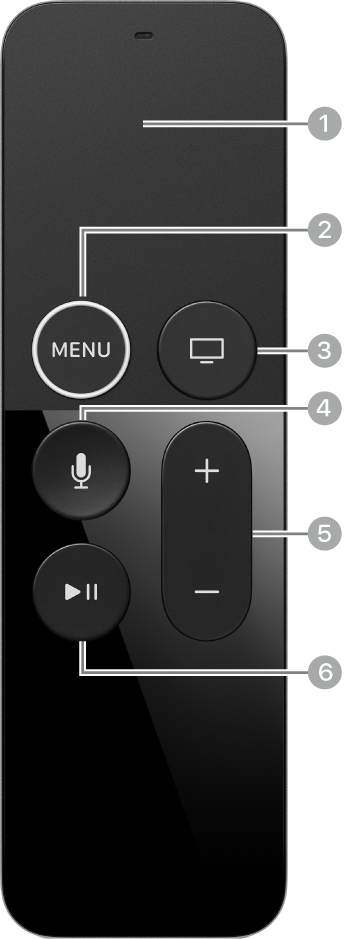 |
|